Чувствуете ностальгию? Хотите запустить классические компьютерные игры, такие как Duke Nukem, на своем современном ПК? К сожалению, это легче сказать, чем сделать. Вот несколько способов запуска старых игр на компьютере с Windows.
Совет : вы используете Linux вместо Windows? Здесь способы играть в игры для Windows на Linux .
Почему старые игры не запускаются в Windows?
Операционные системы со временем существенно меняются. Зависимости, которые требовались от старого аппаратного и программного обеспечения, больше не используются современными системами. Посколь
Contents
- 1 Почему старые игры не запускаются в Windows?
- 2 Для старых игр на CD/DVD
- 3 1. Перейти в Microsoft Store
- 4 2. Steam и GOG
- 5 3. Исправления и изменения сообщества
- 6 4. Запуск от имени администратора
- 7 5. Режим совместимости
- 8 6. Запустите устранение неполадок совместимости
- 9 7. Используйте эмулятор
- 10 8. 3D-обертки
- 11 9. СкуммВМ
- 12 10. Используйте виртуальную машину
- 13 Часто задаваемые вопросы
Почему старые игры не запускаются в Windows?
ения требуются более сложные операционные системы, старые фрагменты кода, которые больше не требуются, были выброшены.Например, 64-битная архитектура современных операционных систем, таких как Windows 10 и 11, просто не поддерживает старую 16-битную архитектуру Windows 95 или Windows 98. Это означает, что вы не всегда можете запускать игры для Windows 95. в Windows 11 именно так. При этом есть несколько приемов, которые помогут запустить ваши игры.

Примечание : у каждой игры будут разные требования и зависимости. Таким образом, приемы, перечисленные ниже, могут работать не в каждой игре.
Совет. Если у вас мощный компьютер и вы предпочитаете играть в современные игры, попробуйте эти бесплатные компьютерные игры, в которые можно играть на Windows .
Для старых игр на CD/DVD
Современные компьютеры не оснащены приводом CD/DVD. Для начала вам понадобится внешний DVD-привод, чтобы на вашем компьютере можно было запустить игру.

В большинстве случаев дешевый USB-накопитель DVD с функцией Plug-and-Play подойдет. Обычно они стоят около 30 долларов. и обычно имеют формат DVD-RW (так что вы можете записывать и копировать диски, если вам это еще нравится!). Просто подключите диск к компьютеру, дайте ему установить драйверы, а затем вставьте игру, которую хотите установить!
1. Перейти в Microsoft Store
Microsoft Store стал гораздо более обширным, чем в предыдущих версиях Windows. Вы будете удивлены, узнав, что найти много старых игр доступны для загрузки в Microsoft Store.
1. Нажмите «Меню «Пуск», введите «Microsoft Store» и нажмите Enter.
 Для старых игр на CD/DVD
Для старых игр на CD/DVD
2. Нажмите на строку поиска, введите название игры и нажмите Enter.
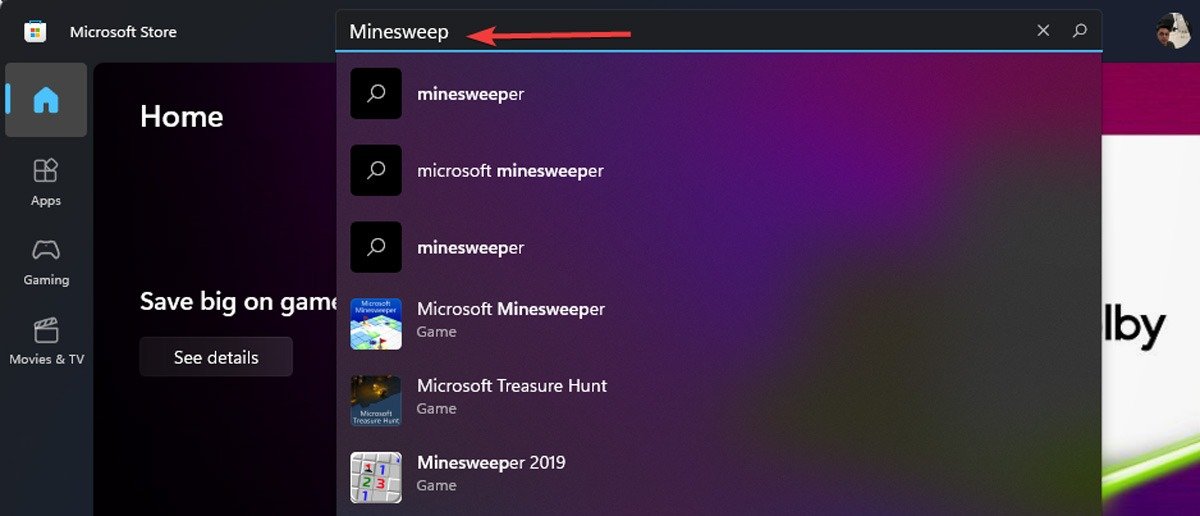
- Найдите лучшее совпадение и нажмите на него.
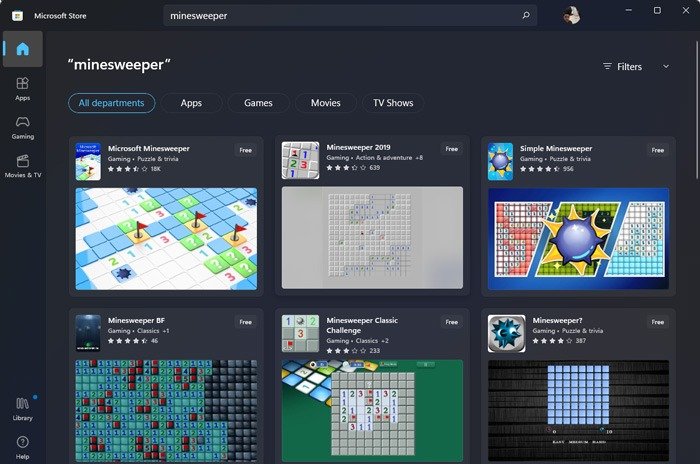
- Нажмите «Получить», чтобы загрузить игру.
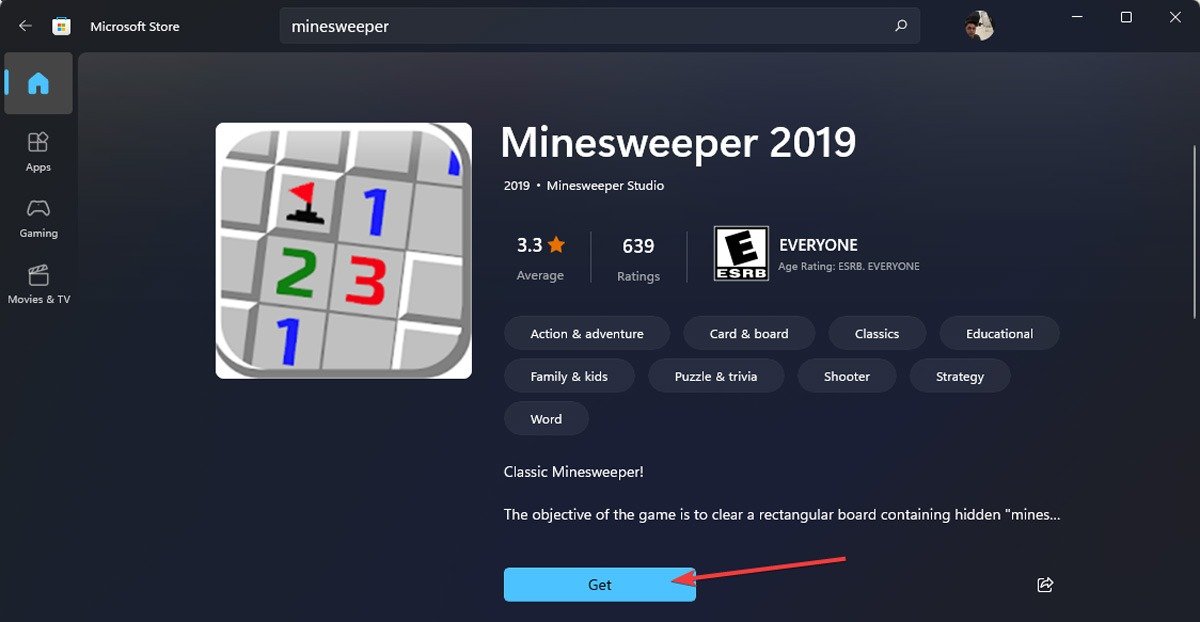
2. Steam и GOG
И в Steam, и в GOG есть версии старых игр, исправленные для работы на современных ОС. Это означает, что вам не придется возиться с компьютером и вы можете сразу приступить к своей пропитанной ностальгией игровой сессии. Кроме того, большинство старых игр очень доступны по цене и не содержат DRM.
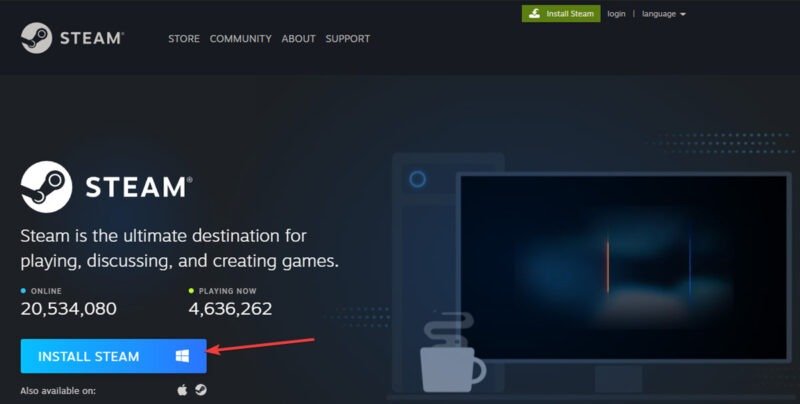 1. Перейти в Microsoft Store бесплатную учетную запись» и следуйте инструкциям.
1. Перейти в Microsoft Store бесплатную учетную запись» и следуйте инструкциям.
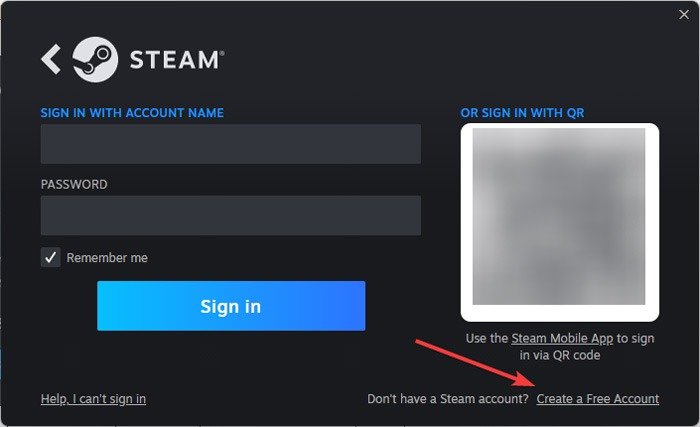
- Войдите в свою учетную запись Steam и перейдите в «Магазин».
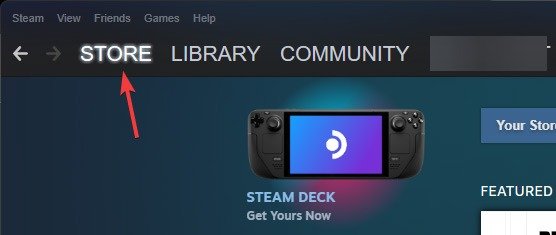
- Найдите свою любимую игру и выберите ее. Купите игру и наслаждайтесь игрой.
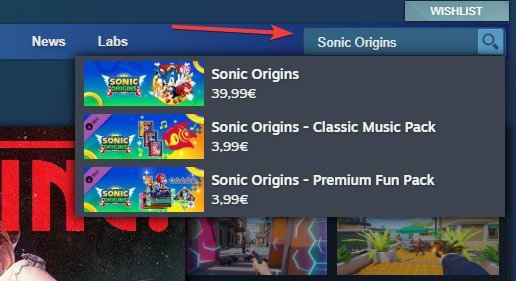
Помимо Steam и GOG, вы также можете выполнять поиск на других платформах, например G2A, где помимо старых любимых игр вы можете найти образовательные материалы, программное обеспечение и даже предложения GTA.
3. Исправления и изменения сообщества
Еще один способ проверить, будут ли работать ваши старые игры, — посмотреть, существуют ли патчи или моды сообщества, позволяющие запускать их на современных системах.
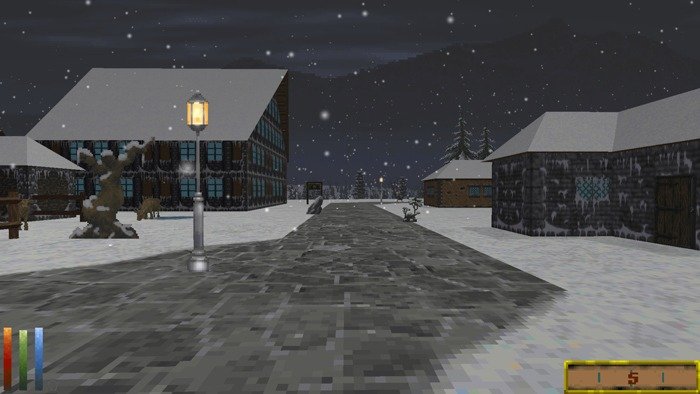
Не секрет, что старые игры Doom очень выигрывают от исходных портов, таких как ZDoom, которые украшают игры широкоэкранным разрешением, динамическим освещением и всевозможными современными техническими изысками (открывая путь д
2. Steam и GOG
ий, таких как Brutal Doom).Существуют версии игр с открытым исходным кодом, такие как Тематическая больница и классический бродилка по подземельям Arx Fatalis, а команда неустанно работала над портирование The Elder Scrolls II: Daggerfall на движок Unity , и игра уже вышла. во многом функционален!
В какую бы старую игру вы ни хотели поиграть, посмотрите, не обновил ли кто-нибудь ее для Windows 10.
Мое заброшенное ПО и МодБД — два самых популярных веб-сайта для загрузки модернизированных версий игр. Вы можете найти на этих сайтах свои любимые игры. Скорее всего, вы найдете их или, по крайней мере, ближайшую к ним игру.
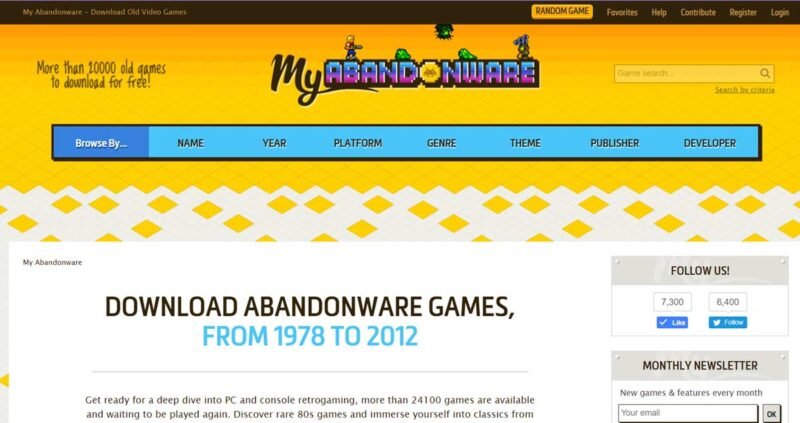
4. Запуск от имени администратора
Современные операционные системы, такие как Windows 10, имеют различные функции безопасности, которые не были доступны в старых операционных системах. Одним из непреднамеренных побочных эффектов этого является то, что эти функции безопасности могут помешать вам запускать старые игры .
Например, UAC (контроль учетных записей пользователей) помогает предотвратить разрушение вашей системы вредоносными программами. Это достигается путем предотвращения автоматической установки файлов из неизвестных или непроверенных источников. К сожалению, это может помешать установке ваших ретро-игр на современный компьютер. Это связано с тем, что установка исполняемого файла
3. Исправления и изменения сообщества
ые для запуска игры, на вашем компьютере заблокирована.Чтобы обойти эту проблему, вам необходимо запустить файл.exe с правами администратора. Просто щелкните правой кнопкой мыши.exe-файл игры и выберите в меню «Запуск от имени администратора».
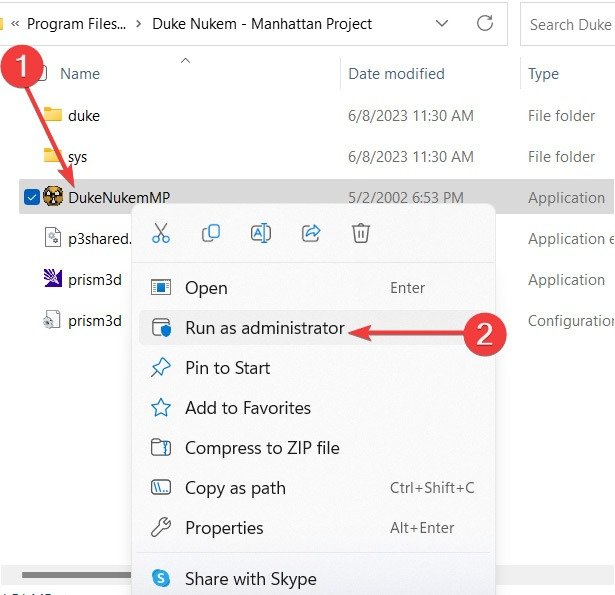
Если вам повезет, ваша игра запустится. Это простой обходной путь; однако вам придется делать это каждый раз, когда вы захотите поиграть в игру.
5. Режим совместимости
В современных версиях Windows есть функция, позволяющая пользователям имитировать более старые версии Windows, которая называется режим совместимости . Если вы планируете играть в игру несколько раз, запуск ее с правами администратора быстро надоест. Вместо этого используйте режим совместимости, чтобы каждый раз сообщать Windows, как запускать игру.
- Найдите «.exe-файл» игры, которую хотите запустить, и щелкните его правой кнопкой мыши. В появившемся меню нажмите «Свойства».
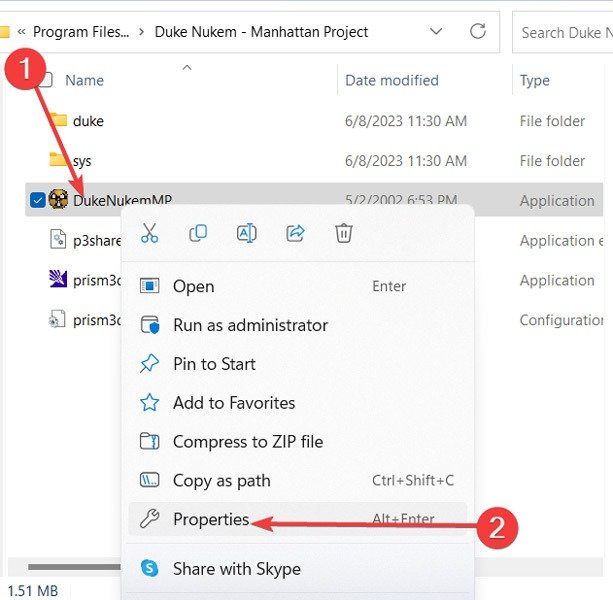
- В верхней части нового окна найдите вкладку «Совместимость». Под опцией «Режим совместимости» вы увидите раскрывающийся список, позволяющий выбрать версию Windows, для которой была разработана игра.
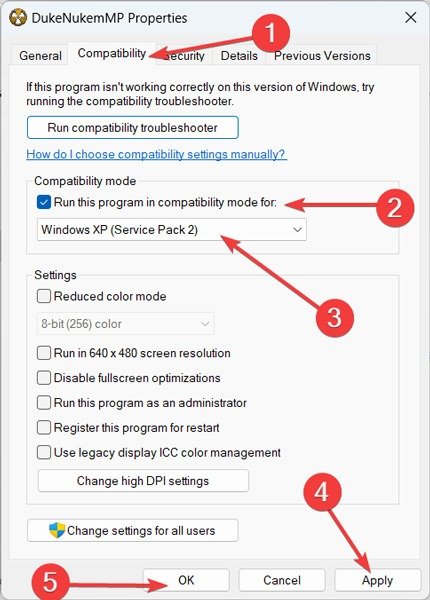
- В разделе «Настройки» вы даже можете настроить разрешение экрана и указать Windows, чтобы она работала с уменьшенной цветовой палитрой. Включение этих опций может помочь увеличить ваши шансы сыграть в эту старую любимую игру.
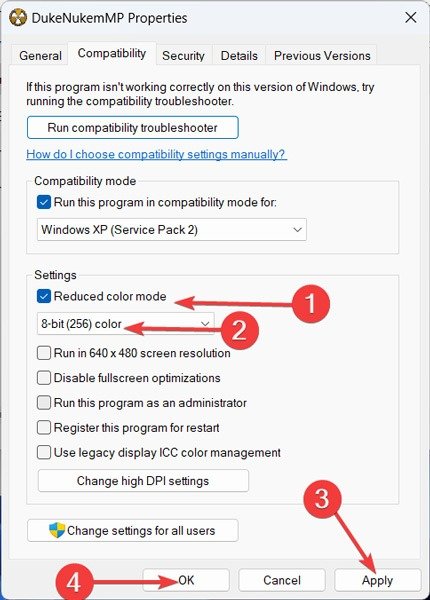
Проверьте, может ли ваша игра работать на вашей Windows 11. Если нет, у нас все равно есть опция «Устранение неполадок совместимости».
6. Запустите устранение неполадок совместимости
Если ваша игра не запустилась с выбранными вами настройками, это означает, что существует другая версия Windows или разрешение экрана, для которого предназначена игра. Устранение неполадок совместимости поможет вам запустить несколько сценариев, чтобы определить, какой из них лучше всего соответствует дизайну вашей игры. Надеемся, это поможет вам запустить любимую игру детства в Windows 11.
- Нажмите правой кнопкой мыши на «.exe-
4. Запуск от имени администратора
шемся меню.
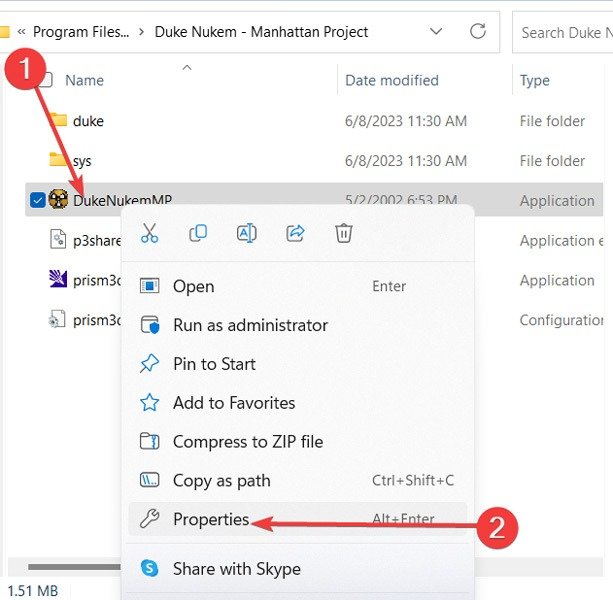
- В открывшемся окне перейдите на вкладку «Совместимость» и нажмите «Запустить средство устранения неполадок совместимости».
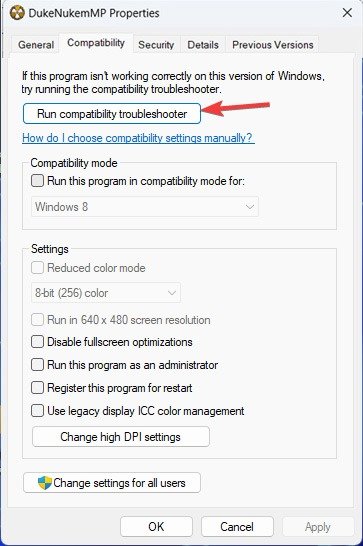
- Вы будете перенаправлены в новое окно, в котором есть два варианта. Сначала выберите первый вариант и нажмите «Попробовать рекомендуемые настройки».
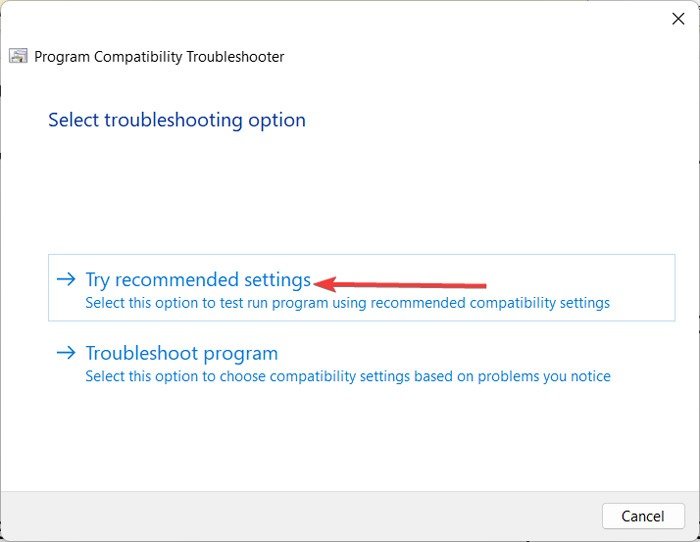
- В следующем окне нажмите кнопку «Протестировать программу», чтобы проверить, решена ли проблема с использованием рекомендуемых настроек. Если ваша игра открывается успешно, они вам ура! Если нет, нажмите «Далее», чтобы перейти к другим параметрам.
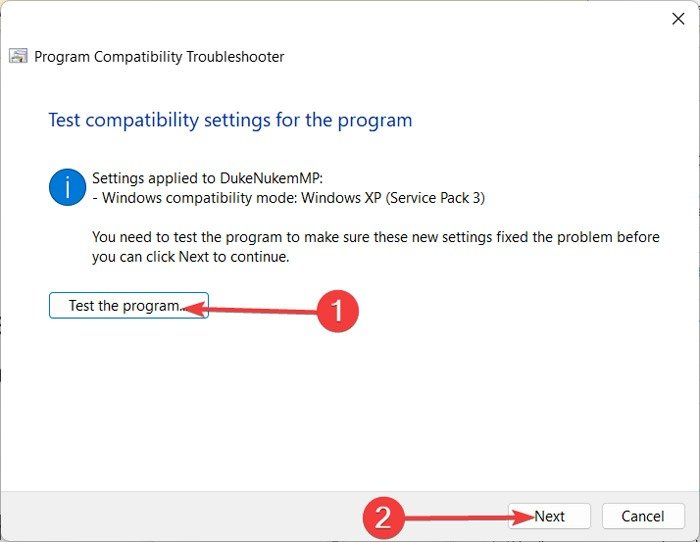
- В следующем окне вас спросят о результатах теста. В случае успеха вы можете с гордостью нажать «Да, сохранить эти настройки для этой программы». Но если игра не запускается, выберите второй вариант с надписью «Нет, попробуйте еще раз, используя другие настройки».
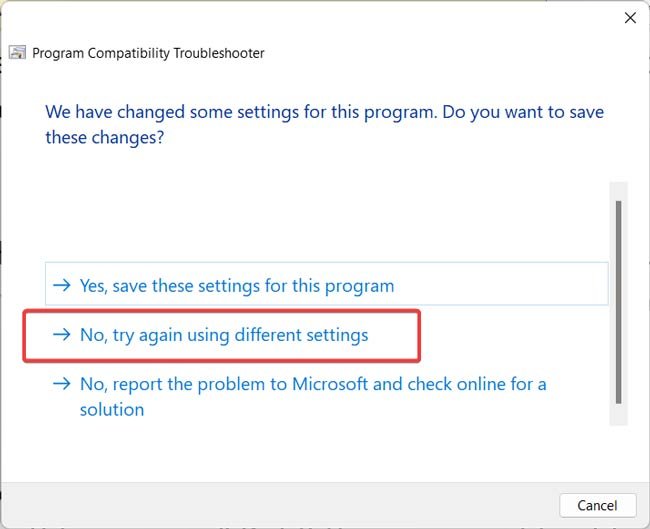
- В следующем окне вам необходимо указать, в чем именно заключается проблема. Чаще всего это первый вариант: «Программа работала в более ранних версиях Windows, но сейчас не устанавливается и не запускается». Но если хотите, вы можете установить все флажки.
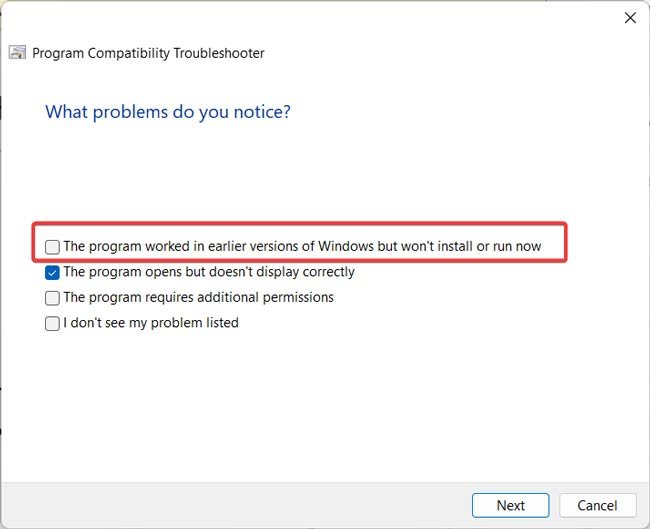
- Если вы знаете версию, с которой совместима ваша игра, или если она указана в окне, вы можете щелкнуть по ней, а затем нажать «Далее». Однако вы также можете выбрать вариант «Я не знаю» и позволить сист
5. Режим совместимости
делить версию.
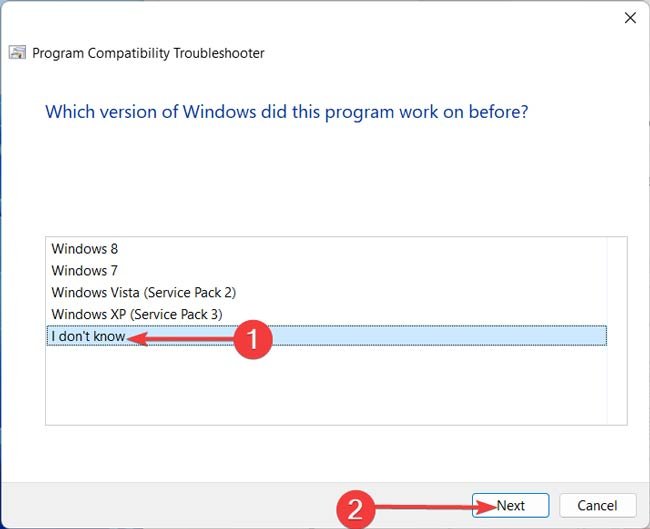
<ол старт="8">
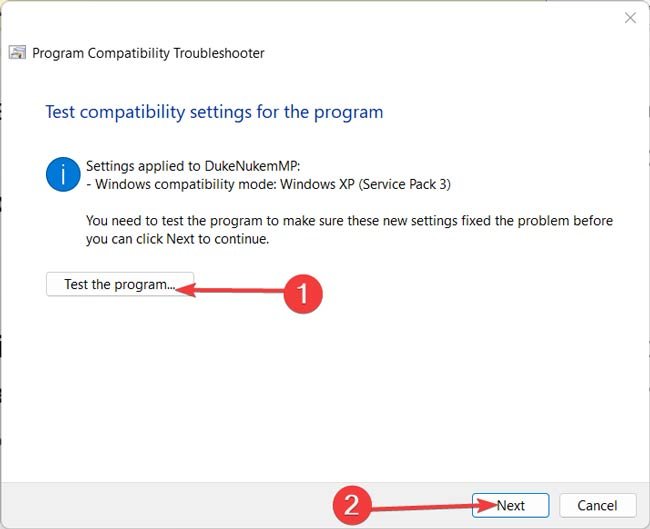
- Если игра по-прежнему не отображается, снова нажмите среднюю опцию, чтобы увидеть, какие еще изменения может предложить средство устранения неполадок.
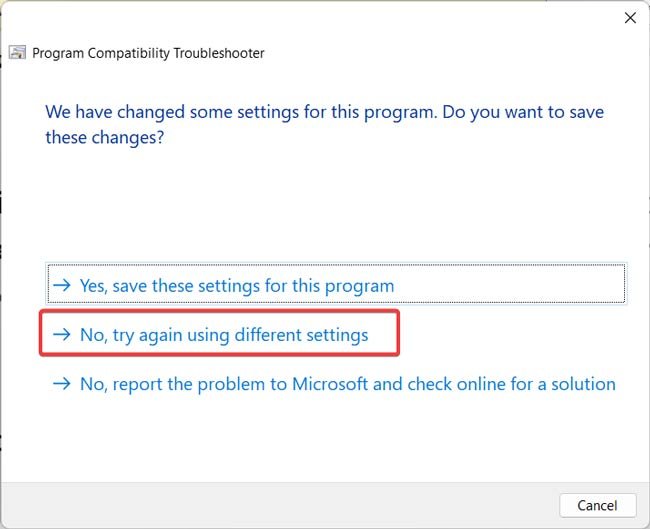
- В повторяющемся окне со списком вашей проблемы выберите последний вариант: «Я не вижу своей проблемы в списке». Затем нажмите «Далее».
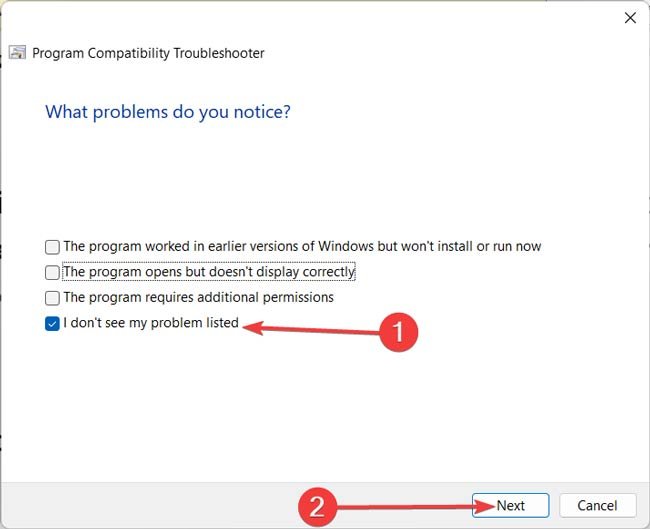
7. Используйте эмулятор
До Windows XP операционная система Microsoft Windows была построена на базе MS-DOS. В результате многие игры, выпущенные в этот период, были написаны для DOS. К сожалению, современные версии Windows больше не зависят от DOS и не поддерживают его. Если в режиме совместимости ваши игры по-прежнему не запускаются, вы можете попробовать эмулировать DOS на своем современном компьютере.
Самым популярным эмулятором, позволяющим запускать игры, разработанные для DOS, является DOSBox . На вашем компьютере имеется обширная документация по как запустить DOSBox . Кроме того, на официальном сайте DOSBox хранится исчерпывающий список всех игр, которые совместимы , чтобы вы могли проверить, будет ли твоя коллекция работать, прежде чем двигаться дальше.
8. 3D-обертки
Современные графические процессоры поддерживают 3D-ускорение с помощью трех API: DirectX, OpenGL и Vulkan. Если вы пытаетесь запустить игру, созданную специально для древнего API, созданного давно ушедшим 3dfx, Glide, она просто не запустится по той простой причине, что ваш современный
6. Запустите устранение неполадок совместимости
я Windows 95 использовали эти API для запуска 3D-графики ранней эпохи!Чтобы это работало, вы можете использовать «обертку Glide» — программу, которая действует как переводчик вызовов Glide API игры, сопоставляя их с функциями DirectX и OpenGL, понятными вашему современному графическому процессору.
nGlide — одно из самых популярных решений, позволяющее играть в старые игры для Glide на текущих версиях Windows. Просто установив его, вы добавляете в свою версию Windows «слой совместимости», который позволит вам играть в старые игры, такие как версия Diablo II с 3D-ускорением.
- Перейдите на страницу сайт nGlide и загрузите программное обеспечение.
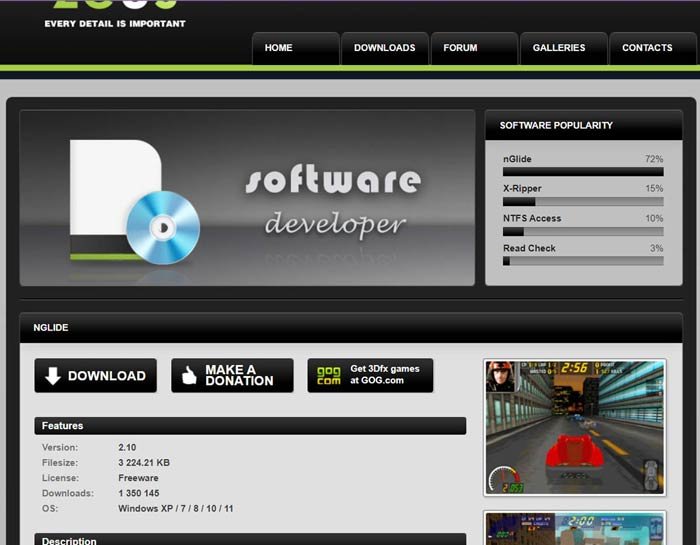
- Запустите программное обеспечение и откройте файл.exe вашей игры от имени администратора.
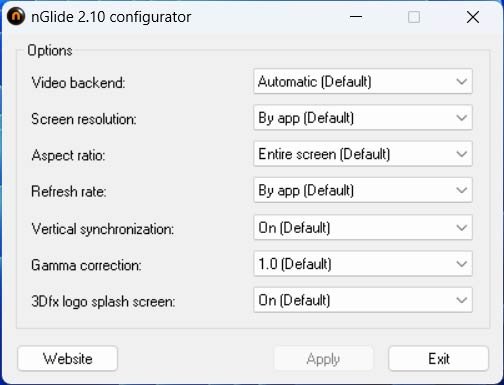
9. СкуммВМ
Если вы пытаетесь запустить какую-нибудь старую приключенческую игру, например, созданную Sierra или LucasGames, не стоит бороться с настройками вашей операционной системы или DosBox, когда есть лучшая альтернатива: ScummVM.
Первоначально созданная как современная реализация SCUMM, система LucasArts использовалась для создания большинства своих классических приключений, таких как «Тайна острова обезьян» и «Полный газ». Вскоре она расширилась и стала поддерживать классику Sierra, а затем и некоторые другие игры. — такие популярные, но в то же время любимые игры, такие как «Под стальным небом» и серия «Гоблиины».
Сегодня он поддерживает более 325 наименований , включая Broken Sword, Myst и даже действительно древнюю серию Elvira.
- Загрузите приложение ScummVM и установите его.
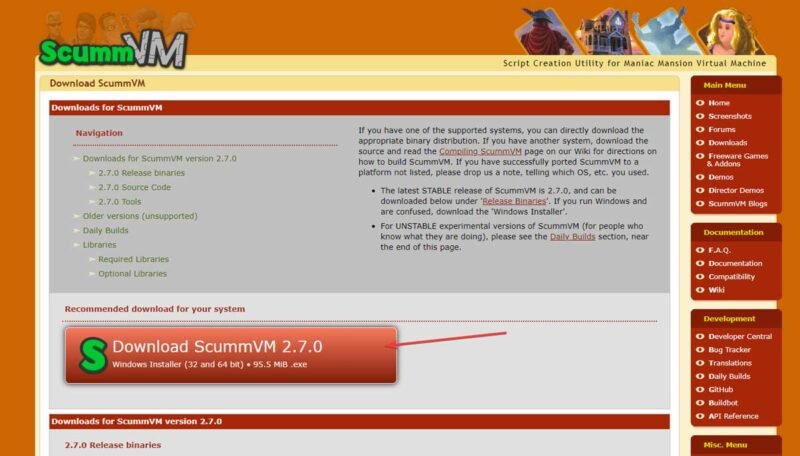
- Запустите приложение и выберите «Добавить игру».
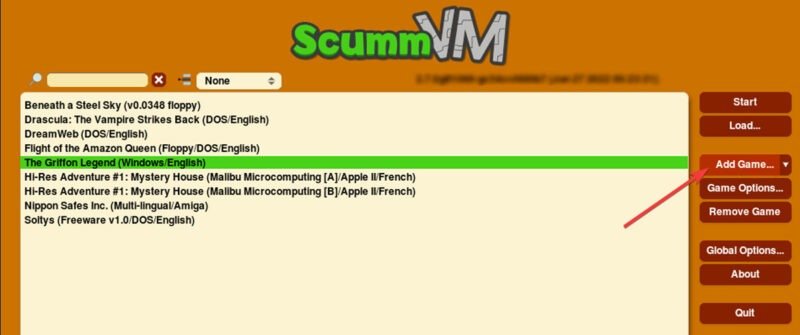
- Используя открывшийся файловый браузер, найдите загруженную вами игру из библиотеки ScummVM и нажмите «Выбрать», чтобы добавить игру.
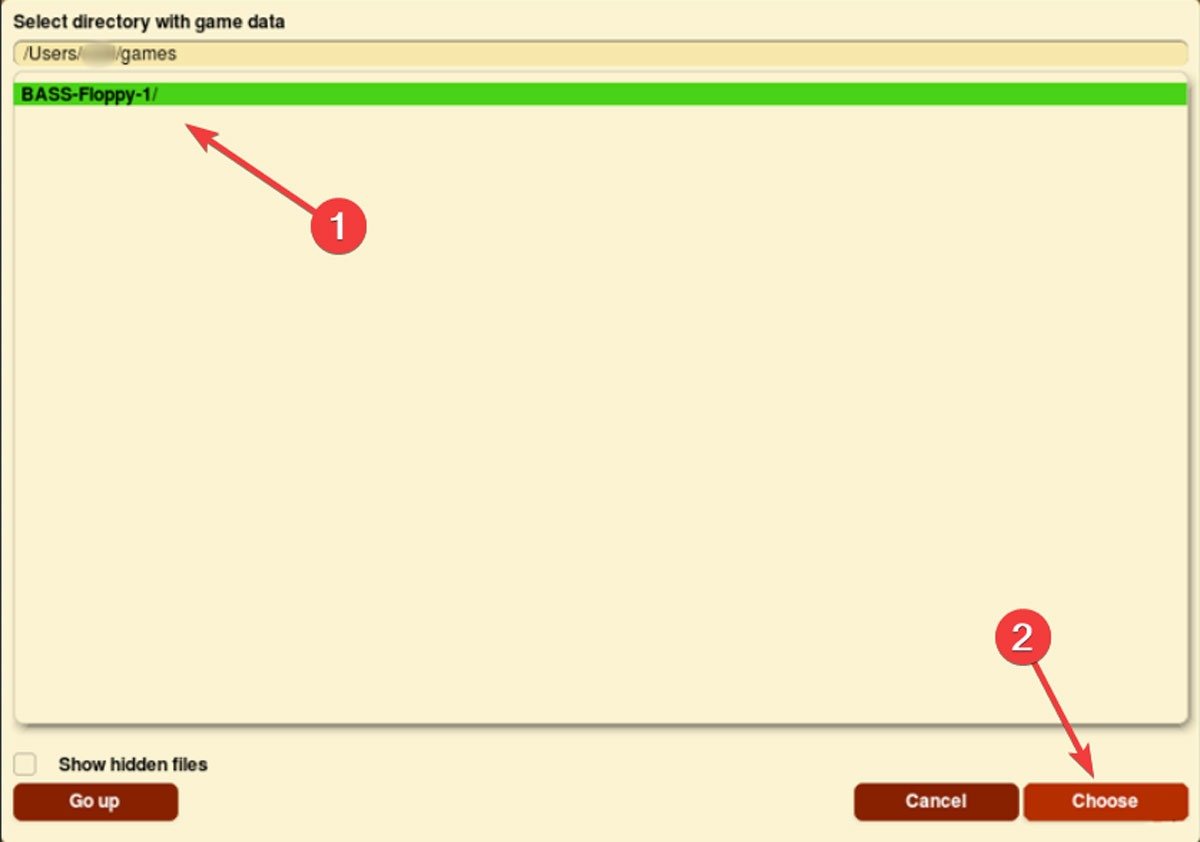
- Примените настройки игры в следующем окне и нажмите «ОК».
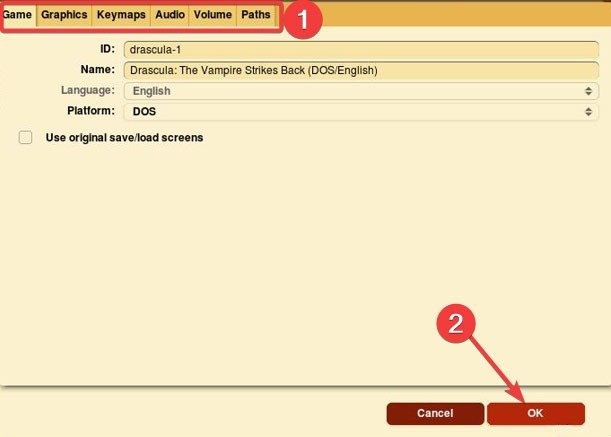
- Нажмите «Начать игру».
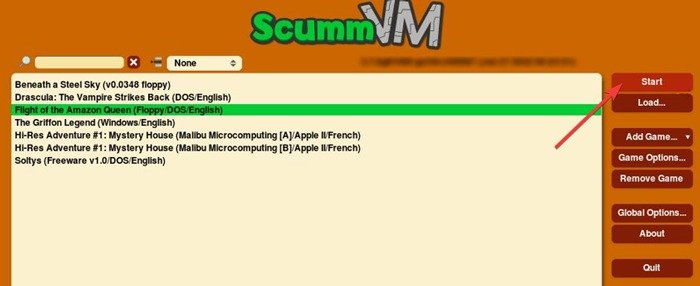
10. Используйте виртуальную машину
Если ни один из перечисленных выше вариантов не работает, у вас серьезные проблемы с совместимостью. Чтобы решить эту проблему, лучший вариант — заставить игру думать, что вы запускаете ее в той операционной системе, для которой она изначально была разработана. Вы можете сделать это, запустив виртуальную машину на вашем текущем оборудовании. ВиртуалБокс — популярная виртуальная машина для Windows, полностью бесплатная.
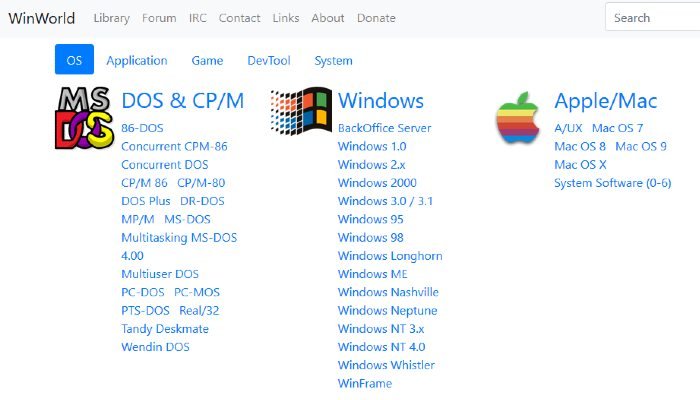
Для непосвященных представьте, что виртуальная машина — это эмулятор операционной системы. По сути это работает следующим образом: вы начинаете с установки виртуальной машины на свой текущий компьютер. Из виртуальной машины вы устанавливаете операционную систему. В данном случае это будет более старая версия Windows, совместимая с вашими играми. К счастью, вы можете получить более старые версии Windows по адресу WinWorld .
Примечание. Microsoft знает об этом сайте и запрещает загрузку только коммерческих версий Windows XP и Vista. Вот способы легальной загрузки виртуальной машины Windows .
Часто задаваемые вопросы
Как проверить, совместима ли старая игра с Windows?
Вы можете проверить системные требования игры или провести онлайн-исследование, чтобы узнать, обновлена ли игра для работы с последней операционной системой.
Безопасно ли запускать старые игры в Windows?
Запуск старых игр в Windows 11 не должен причинить вреда вашему компьютеру. Однако имейте в виду, что некоторые старые игры могут содержать уязвимости безопасности, которые могут поставить под угрозу вашу систему. Обязательно обновляйте антивирусное программное обеспечение и загружайте игры только из надежных источников.


